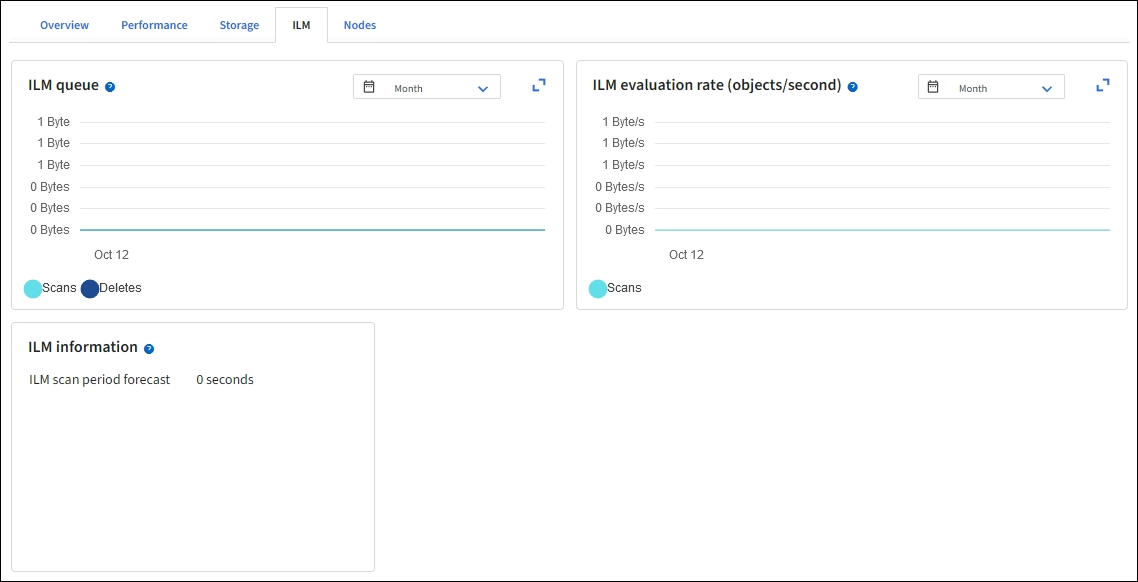Utilisation des règles ILM et ILM
 Suggérer des modifications
Suggérer des modifications


À mesure que vos besoins en stockage évoluent, vous devrez peut-être mettre en place une autre stratégie ou modifier les règles ILM associées à la règle. Vous pouvez consulter les metrics ILM pour déterminer les performances du système.
-
Vous êtes connecté au Grid Manager à l'aide d'un "navigateur web pris en charge".
-
Vous disposez d'autorisations d'accès spécifiques.
Afficher les règles ILM
Pour afficher les règles ILM actives, proposées et historiques :
-
Sélectionnez ILM > stratégies.
-
Au besoin, sélectionnez politique active, politique proposée ou Historique de la politique pour afficher les détails de chacune d'elles. Dans chaque onglet, vous pouvez sélectionner règles de stratégie et diagramme de rétention.
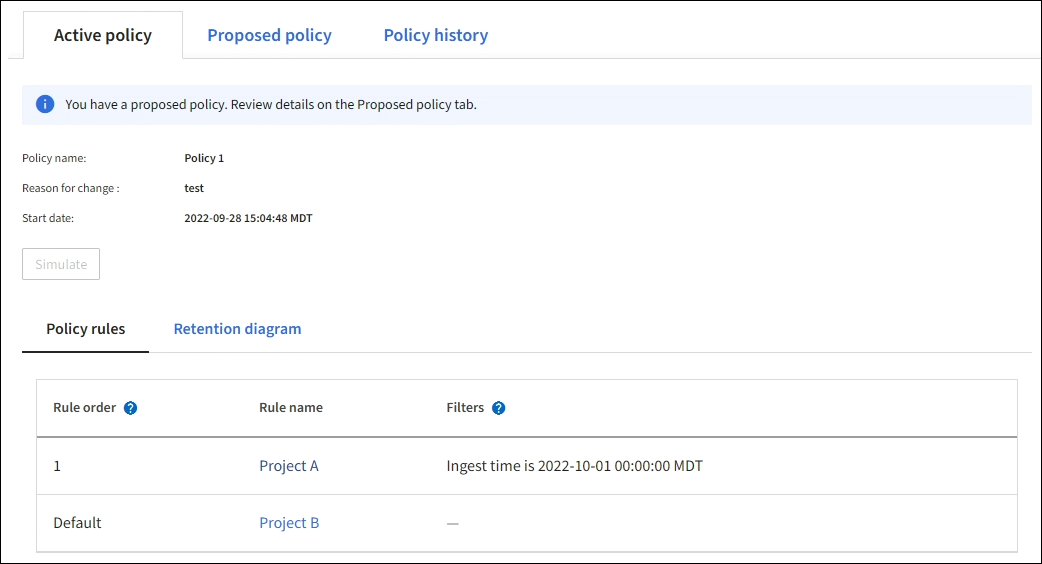
Cloner une règle ILM historique
Pour cloner une règle ILM historique :
-
Sélectionnez ILM > politiques > Historique des politiques.
-
Supprimez la stratégie proposée, le cas échéant.
-
Sélectionnez le bouton radio de la stratégie à cloner, puis sélectionnez Cloner la stratégie historique.
-
Complétez les informations requises en suivant les instructions de la section "Création de la règle ILM proposée".

|
Une règle ILM mal configurée peut entraîner une perte de données irrécupérable. Avant d'activer une politique ILM, examinez attentivement la politique ILM et ses règles ILM, puis simulez la politique ILM. Vérifiez toujours que la politique ILM fonctionne comme prévu. |
Suppression de la règle ILM proposée
Pour supprimer la règle proposée :
-
Sélectionnez ILM > politiques > politique proposée.
-
Sélectionnez actions > Supprimer.
La stratégie proposée et l'onglet de stratégie proposée sont supprimés.
Afficher le détail des règles ILM
Pour afficher les détails d'une règle ILM, y compris le diagramme de conservation et les instructions de placement de la règle :
-
Sélectionnez ILM > règles.
-
Sélectionnez la règle dont vous souhaitez afficher les détails. Exemple :
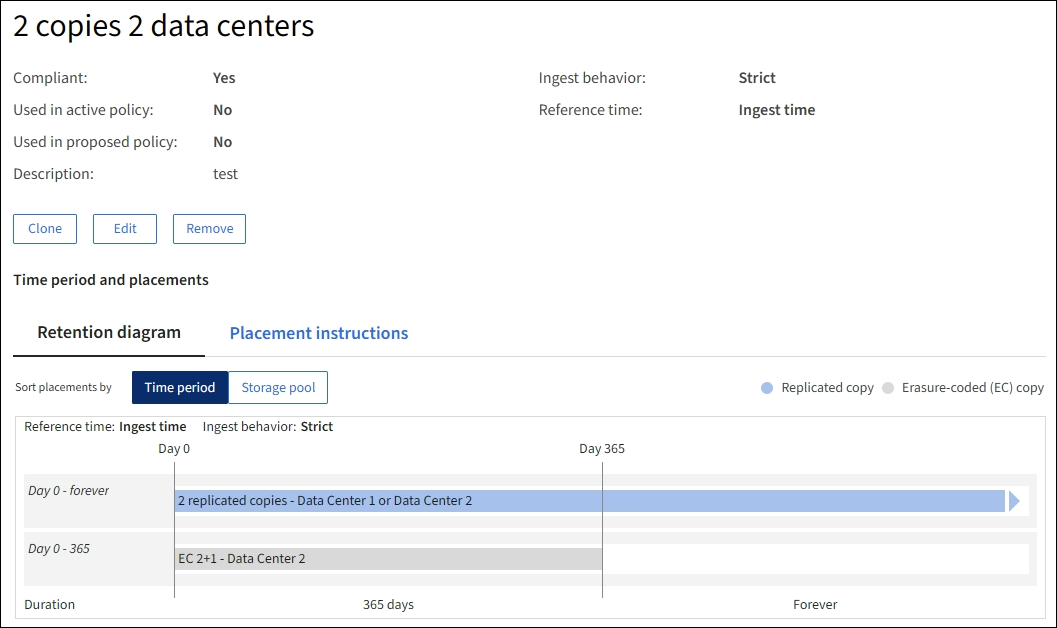
En outre, vous pouvez utiliser la page de détails pour cloner, modifier ou supprimer une règle.
Cloner une règle ILM
Vous ne pouvez pas modifier une règle si elle est utilisée dans la règle ILM proposée ou la règle ILM active. Vous pouvez plutôt cloner une règle et apporter les modifications nécessaires à la copie clonée. Ensuite, si nécessaire, vous pouvez supprimer la règle d'origine de la stratégie proposée et la remplacer par la version modifiée. Une règle ILM ne peut pas être clonée si elle a été créée à l'aide de StorageGRID version 10.2 ou antérieure.
Avant d'ajouter une règle clonée à la règle ILM active, veuillez noter que la modification des instructions de placement d'un objet peut augmenter la charge appliquée au système.
-
Sélectionnez ILM > règles.
-
Cochez la case correspondant à la règle à cloner, puis sélectionnez Clone. Vous pouvez également sélectionner le nom de la règle, puis sélectionner Clone dans la page des détails de la règle.
-
Mettez à jour la règle clonée en suivant les étapes de Modification d'une règle ILM et "Utilisation de filtres avancés dans les règles ILM".
Lors du clonage d'une règle ILM, vous devez entrer un nouveau nom.
Modifiez une règle ILM
Vous devrez peut-être modifier une règle ILM pour modifier une instruction de filtre ou de placement.
Vous ne pouvez pas modifier une règle si elle est utilisée dans la règle ILM active ou la règle ILM proposée. Vous pouvez plutôt cloner ces règles et apporter les modifications nécessaires à la copie clonée. Vous ne pouvez pas non plus modifier la règle fournie par le système, effectuer 2 copies.

|
Avant d'ajouter une règle modifiée à la règle ILM active, notez que toute modification des instructions de placement d'un objet peut entraîner une charge croissante sur le système. |
-
Sélectionnez ILM > règles.
-
Vérifiez que la règle à modifier n'est pas utilisée dans la règle ILM active ou la règle ILM proposée.
-
Si la règle que vous souhaitez modifier n'est pas utilisée, cochez la case correspondant à la règle et sélectionnez actions > Modifier. Vous pouvez également sélectionner le nom de la règle, puis sélectionner Modifier sur la page de détails de la règle.
-
Complétez les pages de l'assistant Modifier les règles ILM. Si nécessaire, suivez les étapes de "Création d'une règle ILM" et "Utilisation de filtres avancés dans les règles ILM".
Lors de la modification d'une règle ILM, vous ne pouvez pas en modifier le nom.
Si vous modifiez une règle utilisée dans une stratégie d'historique, le  cette icône apparaît pour la règle lorsque vous affichez la stratégie, ce qui indique que la règle est devenue une règle historique.
cette icône apparaît pour la règle lorsque vous affichez la stratégie, ce qui indique que la règle est devenue une règle historique.
Suppression d'une règle ILM
Pour gérer la liste des règles ILM actuelles, supprimez toutes les règles ILM que vous ne serez pas susceptible d'utiliser.
Pour supprimer une règle ILM actuellement utilisée dans la règle active ou la règle proposée :
-
Clonez la règle active ou modifiez la règle proposée.
-
Supprimez la règle ILM de la règle.
-
Enregistrez, simulez et activez la nouvelle stratégie pour vous assurer que les objets sont protégés comme prévu.
Pour supprimer une règle ILM non utilisée actuellement :
-
Sélectionnez ILM > règles.
-
Confirmez que la règle que vous souhaitez supprimer n'est pas utilisée dans la stratégie active ou la stratégie proposée.
-
Si la règle que vous souhaitez supprimer n'est pas utilisée, sélectionnez-la et sélectionnez Supprimer. Vous pouvez sélectionner plusieurs règles et les supprimer toutes en même temps.
-
Sélectionnez Oui pour confirmer que vous souhaitez supprimer la règle ILM.
La règle ILM est supprimée.
Si vous supprimez une règle utilisée dans une stratégie d'historique, le  cette icône apparaît pour la règle lorsque vous affichez la stratégie, ce qui indique que la règle est devenue une règle historique.
cette icône apparaît pour la règle lorsque vous affichez la stratégie, ce qui indique que la règle est devenue une règle historique.
Afficher les metrics ILM
Vous pouvez afficher les mesures de la règle ILM, telles que le nombre d'objets dans la file d'attente et la fréquence d'évaluation. Vous pouvez surveiller ces mesures afin de déterminer les performances du système. Une file d'attente ou un taux d'évaluation important peut indiquer que le système ne peut pas suivre le taux d'entrée, que la charge des applications clientes est excessive ou qu'il existe une condition anormale.
-
Sélectionnez Tableau de bord > ILM.
Le tableau de bord pouvant être personnalisé, l'onglet ILM peut ne pas être disponible. -
Surveillez les mesures dans l'onglet ILM.
Vous pouvez sélectionner le point d'interrogation
 Pour afficher une description des éléments de l'onglet ILM.
Pour afficher une description des éléments de l'onglet ILM.